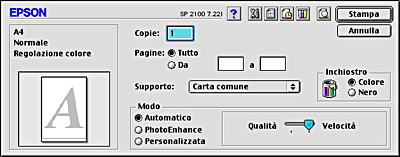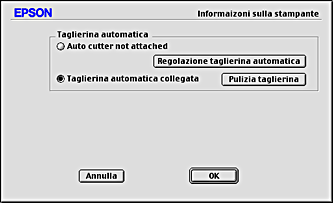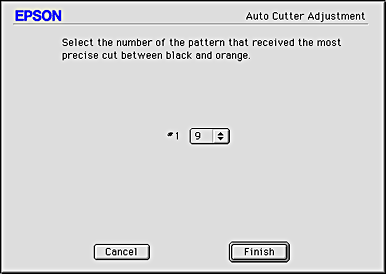Come fare per... / Uso della taglierina automatica per carta con alimentazione a rullo
Montaggio della taglierina automatica e del raccoglitore per foto
 Impostazioni del driver della stampante per l'uso della taglierina automatica
Impostazioni del driver della stampante per l'uso della taglierina automatica
 Regolazione della posizione di taglio per l'uso della taglierina automatica
Regolazione della posizione di taglio per l'uso della taglierina automatica
Se si utilizza la taglierina in dotazione con la EPSON Stylus Photo 2100, è possibile eseguire il taglio automatico delle immagini stampate in continuo sulla carta con alimentazione a rullo. Montare la taglierina nel modo illustrato di seguito.
 |
Attenzione:
|
 |
Quando si monta la taglierina sulla stampante, motivi di sicurezza impongono di spegnere la stampante.
|
 |
Muovere verso destra la leva posta a sinistra del vassoio di uscita; quindi, rimuovere il vassoio di uscita dalla stampante.
|

 |
Inserire la taglierina nella posizione appropriata con precisione.
|

Il raccoglitore per foto consente la raccolta della carta tagliata dalla taglierina. Eseguire le operazioni indicate di seguito.
 |
Attenzione:
|
 |
Quando si utilizza il raccoglitore per foto, spostare la stampante verso il bordo del tavolo o della scrivania in modo che il tessuto del raccoglitore rimanga sospeso come mostrato nella figura. Fare attenzione che la stampante non cada dalla scrivania o dal tavolo durante lo spostamento. Inoltre, non collocare la stampante su una superficie poco stabile.
|
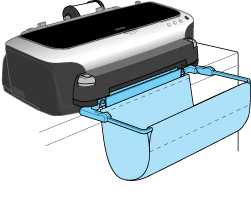
 |
Collegare il raccoglitore per foto alla taglierina. Inserire entrambi i lati del raccoglitore negli appositi alloggiamenti nella parte inferiore della taglierina.
|
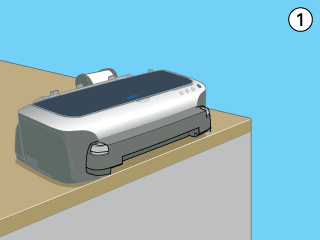
 |
Agganciare gli anelli sui lati del tessuto.
|
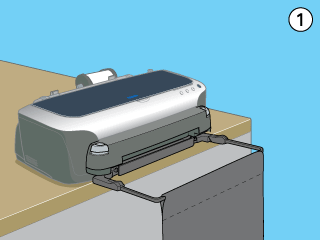
 |
Far passare il tessuto all'interno in modo che prenda la forma di una sacca, quindi tenderlo in modo adeguato tirandone i bordi verso sinistra e verso destra.
|
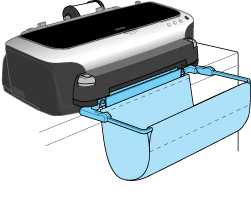
 |  |
Attenzione:
|
 |  | -
Di seguito vengono riportate le dimensioni e la quantità di carta che il raccoglitore può contenere.
Intervallo in lunghezza da 55 mm a 178 mm: 40 fogli
Intervallo in lunghezza da 178 mm a 297 mm: 1 foglio
Inoltre, rimuovere il raccoglitore in caso la lunghezza superi i 297 mm. Se si utilizza carta con lunghezza superiore, possono verificarsi inceppamenti della carta o il raccoglitore potrebbe danneggiarsi.
|
 |  | -
Quando si stampa su carta fotografica semilucida Premium, rimuovere ciascuna stampa dal raccoglitore per foto immediatamente dopo la stampa. Mantenere le stampe separate durante la fase di essiccazione, in quanto eventuali sovrapposizioni possono avere ripercussioni negative sulla qualità di stampa.
|
Dopo aver montato la taglierina, eseguire le impostazioni che seguono nel driver della stampante prima di utilizzarla. Se tali impostazioni non vengono eseguite, la modalità di taglio automatico non risulta disponibile.
Impostazioni del driver della stampante per l'uso della taglierina automatica
Eseguire le impostazioni relative alla taglierina automatica nel modo che segue.
Per utenti Windows
 |
Per Windows 2000, NT 4.0, Me, 98 e 95, fare clic sul pulsante Start, scegliere Impostazioni, quindi fare clic su Stampanti per aprire la cartella Stampanti.
|
In Windows XP, fare clic su Start, su Pannello di controllo, su Stampanti e altro hardware e infine su Stampanti e fax per aprire la cartella Stampanti e fax.
 |
Per Windows Me, 98 e 95, selezionare l'icona EPSON Stylus Photo 2100 e quindi scegliere Proprietà dal menu File.
|
Per Windows XP e 2000, selezionare l'icona EPSON Stylus Photo 2100 e quindi scegliere Preferenze stampa dal menu File.
Per Windows NT 4.0, selezionare l'icona EPSON Stylus Photo 2100 e quindi scegliere Impostazioni predefinite documento dal menu File.
Si aprirà la finestra del software della stampante.
 |
Fare clic sulla scheda Utility, quindi su Informazioni su stampante e opzioni. Si aprirà la finestra di dialogo Informazioni su stampante e opzioni.
|
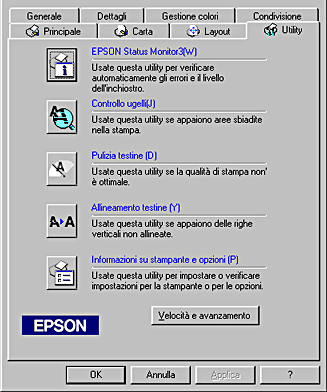
 |
Selezionare la casella di controllo Taglierina automatica collegata.
|

 |
Fare clic su OK per uscire dal menu.
|
 |  |
Nota:
|
 |  |
Dopo aver montato la taglierina, assicurarsi di regolare la posizione di taglio per migliorarne la precisione. Inoltre, se si utilizzano diversi tipi e lunghezze di carta con alimentazione a rullo, si consiglia di utilizzare la modalità di taglio automatico dopo aver regolato la posizione di taglio. Per ulteriori informazioni sulla regolazione della posizione di taglio, fare riferimento alla sezione Regolazione della posizione di taglio per l'uso della taglierina automatica.
|
Per utenti Macintosh
 |
Scegliere Stampa nel menu Archivio dell'applicazione in uso. Si aprirà la finestra di dialogo Stampa.
|
 |
Fare clic  sul pulsante ad icona Utility. Si aprirà la finestra di dialogo Utility. sul pulsante ad icona Utility. Si aprirà la finestra di dialogo Utility.
|
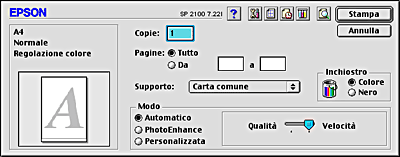
 |
Fare clic su Informazioni su stampante e opzioni. Si aprirà la finestra di dialogo Informazioni su stampante e opzioni.
|

 |
Selezionare la casella di controllo Taglierina automatica collegata.
|
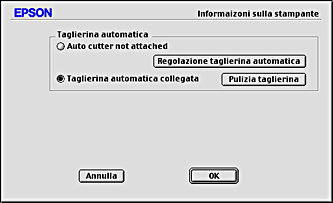
 |
Fare clic su OK per uscire dal menu.
|
 |  |
Nota:
|
 |  |
Dopo aver montato la taglierina, assicurarsi di regolare la posizione di taglio per migliorarne la precisione. Inoltre, se si utilizzano diversi tipi e lunghezze di carta con alimentazione a rullo, si consiglia di utilizzare la modalità di taglio automatico dopo aver regolato la posizione di taglio. Per ulteriori informazioni sulla regolazione della posizione di taglio, fare riferimento alla sezione Regolazione della posizione di taglio per l'uso della taglierina automatica.
|

[Inizio]
Regolazione della posizione di taglio per l'uso della taglierina automatica
Dopo aver montato la taglierina, assicurarsi di regolare la posizione di taglio per migliorarne la precisione.
 |
Nota:
|
 | -
Prima di eseguire le operazioni descritte di seguito, è necessario accendere la stampante e inserire la carta con alimentazione a rullo. Per ulteriori informazioni sull'inserimento della carta con alimentazione a rullo, fare riferimento alla sezione Caricamento del rotolo di carta.
|
 | -
Se si desidera mantenere un posizione di taglio precisa, si consiglia di regolare la posizione di taglio ogniqualvolta si cambia il tipo o le dimensioni (lunghezza) della carta con alimentazione a rullo.
|
Per utenti Windows
 |
Per Windows 2000, NT 4.0, Me, 98 e 95, fare clic sul pulsante Start, scegliere Impostazioni, quindi fare clic su Stampanti per aprire la cartella Stampanti.
|
In Windows XP, fare clic su Start, su Pannello di controllo, su Stampanti e altro hardware e infine su Stampanti e fax per aprire la cartella Stampanti e fax.
 |
Per Windows Me, 98 e 95, selezionare l'icona EPSON Stylus Photo 2100 e quindi scegliere Proprietà dal menu File.
|
Per Windows XP e 2000, selezionare l'icona EPSON Stylus Photo 2100 e quindi scegliere Preferenze stampa dal menu File.
Per Windows NT 4.0, selezionare l'icona EPSON Stylus Photo 2100 e quindi scegliere Impostazioni predefinite documento dal menu File.
Si aprirà la finestra del software della stampante.
 |
Fare clic sulla scheda Utility, quindi su Informazioni su stampante e opzioni. Si aprirà la finestra di dialogo Informazioni su stampante e opzioni.
|
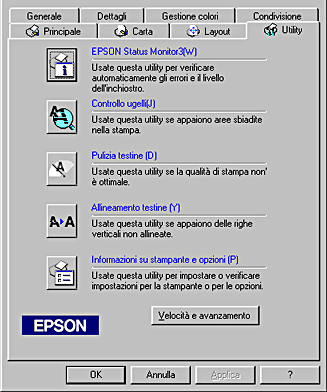
 |
Dopo aver verificato che la casella di controllo Taglierina automatica collegata sia selezionata, fare clic sul pulsante Regolazione taglierina automatica. Si aprirà la finestra di dialogo Regolazione taglierina automatica.
|
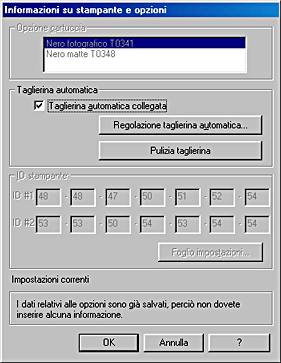
 |  |
Nota:
|
 |  |
Se il pulsante Regolazione taglierina automatica non risulta disponibile, assicurarsi che la casella di controllo Taglierina automatica collegata sia selezionata. Se non è selezionato, il pulsante Regolazione taglierina automatica non è disponibile. Inoltre, non sarà possibile usare la taglierina.
|
 |
Dopo aver verificato che la carta con alimentazione a rullo sia in posizione, fare clic sul pulsante Stampa. Il motivo di regolazione della posizione di taglio viene stampato e tagliato.
|

 |
Utilizzando la carta tagliata, controllare il numero i cui confini dei colori risultano stampati con maggiore precisione.
|

 |
Selezionare il numero che corrisponde al taglio più preciso tra i due colori. Fare clic su Fine per confermare la regolazione.
|

Per Macintosh
 |
Scegliere Stampa nel menu Archivio dell'applicazione in uso. Si aprirà la finestra di dialogo Stampa.
|
 |
Fare clic  sul pulsante ad icona Utility. Si aprirà la finestra di dialogo Utility. sul pulsante ad icona Utility. Si aprirà la finestra di dialogo Utility.
|
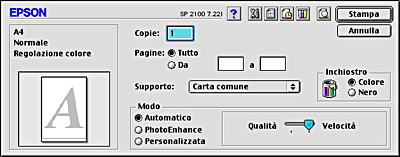
 |
Fare clic su Informazioni su stampante e opzioni. Si aprirà la finestra di dialogo Informazioni su stampante e opzioni.
|

 |
Dopo aver verificato che la casella di controllo Taglierina automatica collegata sia selezionata, fare clic sul pulsante Regolazione taglierina automatica. Si aprirà la finestra di dialogo Regolazione taglierina automatica.
|
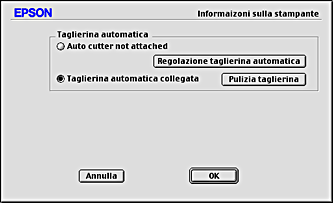
 |  |
Nota:
|
 |  |
Se il pulsante Regolazione taglierina automatica non risulta disponibile, assicurarsi che la casella di controllo Taglierina automatica collegata sia selezionata. Se non è selezionato, il pulsante Regolazione taglierina automatica non è disponibile. Inoltre, non sarà possibile usare la taglierina.
|
 |
Dopo aver verificato che la carta con alimentazione a rullo sia in posizione, fare clic sul pulsante Stampa. Il motivo di regolazione della posizione di taglio viene stampato e tagliato.
|

 |
Utilizzando la carta tagliata, controllare il numero i cui confini dei colori risultano stampati con maggiore precisione.
|

 |
Selezionare il numero che corrisponde al taglio più preciso tra i due colori. Fare clic su Fine per confermare la regolazione.
|
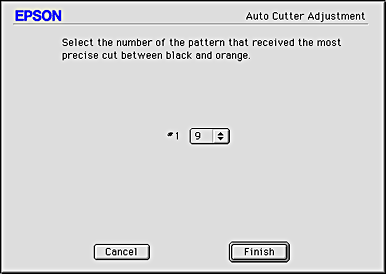

[Inizio]
 Impostazioni del driver della stampante per l'uso della taglierina automatica
Impostazioni del driver della stampante per l'uso della taglierina automatica Regolazione della posizione di taglio per l'uso della taglierina automatica
Regolazione della posizione di taglio per l'uso della taglierina automaticaImpostazioni del driver della stampante per l'uso della taglierina automatica
Regolazione della posizione di taglio per l'uso della taglierina automatica






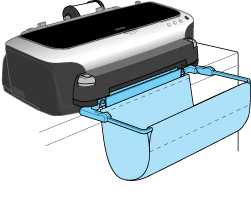

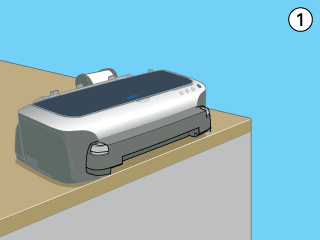

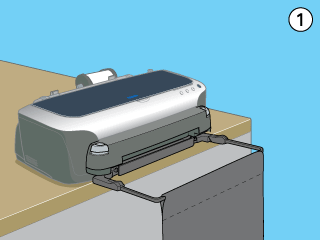

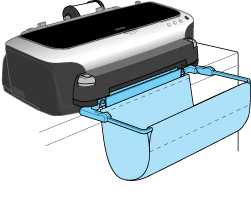




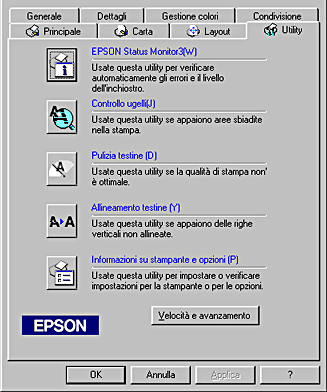






 sul pulsante ad icona Utility. Si aprirà la finestra di dialogo Utility.
sul pulsante ad icona Utility. Si aprirà la finestra di dialogo Utility.
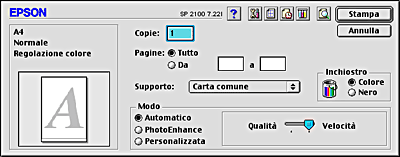



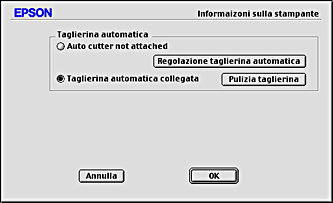






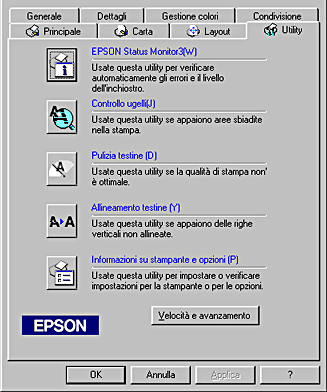

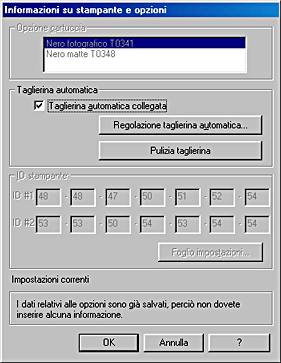









 sul pulsante ad icona Utility. Si aprirà la finestra di dialogo Utility.
sul pulsante ad icona Utility. Si aprirà la finestra di dialogo Utility.